如何在IG上向私人賬戶傳送訊息?IG訊息功能解析
與公開 Instagram 帳戶不同,私人 Instagram 帳戶對非該帳戶追隨者有多項限制。大家都知道,要追蹤私人帳號,您必須發送 「追蹤請求」,而帳號擁有者必須接受該請求。不過,今天的問題是:您可以在 Instagram 上給私人帳號留言嗎?
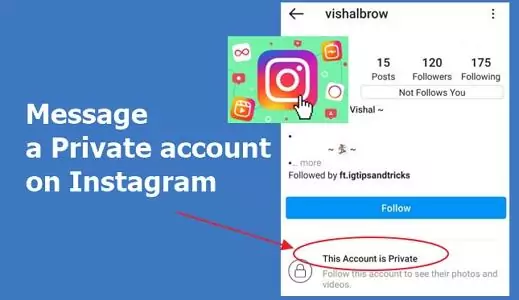
答案當然是可以,請繼續閱讀,了解如何在 Instagram 上傳訊息到私人帳戶。
如何發送直接訊息到私人 Instagram 帳戶 [手機應用程式]
使用手機應用程式時,有兩種簡單的方式(程序)可以發送 DM 到私人 Instagram 帳戶。
關於 Instagram 上的直接訊息
直接訊息是一位 Instagram 使用者與其他使用者或使用者群組之間的私人訊息。您可以在您的 feed 中發送文章、消失的照片和視訊,而不需要追蹤或被該使用者追蹤。
從私人帳戶的個人資料傳送 DM
第1步:開啟您的 Instagram 帳戶。
第2步:選擇您要在 Instagram 上傳送直接訊息的私人帳號。
第3步:在熒幕的右上角,您會看到三個小點 (...);點選這三個小點,就會彈出多個選項供您選擇。
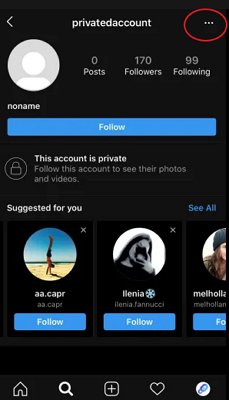
第4步:點擊選擇傳送訊息。
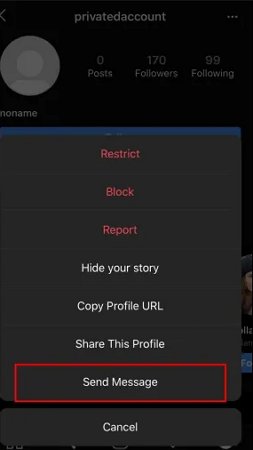
第5步:聊天視窗將會開啟,您現在可以輸入並傳送文字。
從 Instagram DM 區發送 DM
或者,您可以使用此方法將 DM 傳送至私人帳號:
第1步:開啟您的 Instagram 應用程式,必要時請登入。
第2步:之後,點選熒幕右上角的聊天圖示。
![]()
第3步:在搜尋列上,輸入您要傳送 DM 的對象名稱。
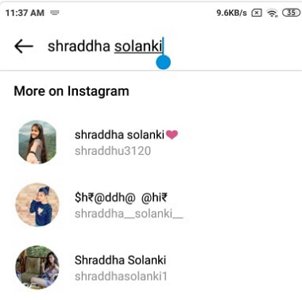
第4步:選取並點選您要傳送訊息給您的個人資料,聊天視窗就會開啟。
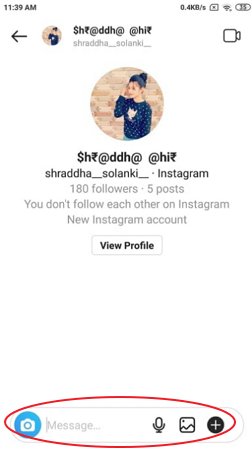
透過使用這兩個選項,即使您傳送了訊息,也無法與對方聊天。這只是因為他們必須先接受您的訊息請求,才能繼續與他們對話。
如何在 PC 上發送 DM 到私人 Instagram 帳戶
除了使用 Instagram 手機應用程式之外,您也可以使用 Instagram 網頁來聊天或存取您的 Instagram 帳戶。因此,如果您目前使用個人電腦來使用 Instagram 帳戶,並想知道如何在個人電腦上傳訊給私人 Instagram 帳戶,請遵循以下步驟:
- 登入您的 Instagram 帳戶
- 點選上方的聊天圖示,前往聊天區
- 在聊天頁面上,使用搜尋列搜尋您打算在 Instagram 上傳送 DM 的對象(使用其姓名或使用者名稱)
- 在搜尋結果中選擇該人的個人資料,然後按一下頁面右上角的下一步。
- 您將會被引導至聊天區,在這裡您可以直接撰寫和傳送文字。
如何從所有裝置追蹤 Instagram 上的直接訊息
如要在您所有的裝置上追蹤 Instagram 訊息,尤其是當您擁有一個以上的 Instagram 帳戶時,這可能會很具挑戰性。如要做到這一點,您需要有效控制工具的幫助,例如AirDroid Parental Control 應用程式。

當然,此應用程式主要是設計為家長控制應用程式。不過,它具有許多功能,使其成為追蹤和管理社交媒體應用程式的理想應用程式。此外,此應用程式可協助您的孩子建立良好的數位習慣,並專注於必要的工作。
是什麼讓 AirDroid 成為管理 Instagram DM 的優秀應用程式?
如上所述,此應用程式的先進功能使其成為 Android、iPhone 和其他作業系統使用者的理想遠端監控工具。使其如此出色的一些核心功能包括:
遠端監控:透過此應用程式中內建的熒幕鏡像功能,您可以看到其他配對裝置中發生的事情。此外,遠端攝影機和單向音訊功能不僅能讓您看到使用其他裝置的人的周圍情況,還能讓您聽到周圍發生的事情。
因此,您可以利用此功能即時追蹤其他裝置上彈出的 Instagram 直接訊息。
同步應用程式通知
如果您必須將一部或多部裝置留在家中,但又想追蹤其他裝置的通知訊息,那麼您可以使用此應用程式。此應用程式的好處在於它能讓您即時收到 Instagram 的通知。當您收到來自 Instagram 的訊息,此應用程式會立即通知您收到來自哪些裝置的訊息。

每日使用報告
此應用程式提供的另一項優質功能是追蹤您每天的 Instagram 使用量。例如,您收到了多少訊息、您花了多少時間使用 Instagram、資料使用量等。
有了這些資訊,您就能妥善管理時間,並養成良好的數位習慣。
除了每日使用報告之外,您還可以獲得每週使用報告,這在長期和多方面都證明是有用的。
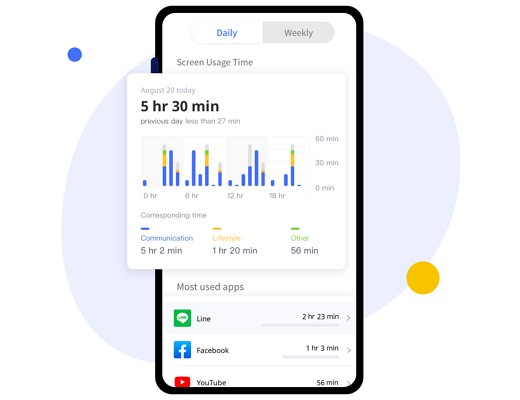
除了以上我們強調的三項功能外,以下是使用此應用程式時將獲益的其他一些額外功能:
位置追蹤
透過使用此應用程式,您可以追蹤所有裝置,並取得它們的即時位置。如果您是家長,這項功能對您來說相當有價值,因為您只需透過孩子的裝置,就能隨時掌握他們的位置。
此外,您可以使用此應用程式設定地理區域,當您的孩子離開該區域,您就會收到警示。這項基本且重要的安全功能可協助您隨時確保孩子的安全。
![]()
應用程式與熒幕時間管理
為了確保您或家人養成健康的數位習慣,您應該能夠管理您的應用程式使用量和熒幕使用時間。
如果您花太多時間在熒幕上,並從一個應用程式切換到另一個應用程式,這可能會養成影響生活方式和健康的壞習慣。
因此,為了幫助您處理這一問題,您可以使用 AirDroid 家長控制,這是一款可幫助您將社交媒體使用量降至最低的應用程式。
您可以在 Instagram 上封鎖 DM 嗎?
可以。
如果有人不斷傳簡訊給您,而您又沒興趣跟他聊天,您可以封鎖他。有了Instagram 的隱私設定,封鎖某人或 DM 現在比以前容易得多。
如何在 Instagram 上封鎖直接訊息而不封鎖某人?
您可以使用多種方式來停止 Instagram 上的直接訊息傳送,但為此,您必須選擇哪一種方式最適合您。那麼,您會使用這兩種方式中的哪一種?
1) 將訊息靜音
如果您有一個、兩個或幾個想要停止接收直接訊息的人,您可以選擇此選項。聯絡人靜音功能是一項非常重要的功能,它可以幫助您在不封鎖對方的情況下停止接收來自某人的訊息。
若要將訊息靜音,您必須執行下列步驟:
- 開啟您的 Instagram 帳戶,前往聊天頁面
- 之後,按一下他們的訊息主題
- 點選左上角的名字
- 只需打開切換開關,即可將其訊息靜音
使用此選項時,對方不會收到通知,也不會知道您已將其靜音。
2) 停用來自陌生人的 DM
停止 DM 的另一個選擇是停用陌生人的直接訊息。根據預設,任何擁有 Instagram 帳戶的人都可以傳簡訊給您,不論他們是否追蹤您或您是否追蹤他們。
因此,這可能會導致您收到許多來自您不認識或不感興趣的人的訊息。
若要停用 Instagram 中的 DM,請前往設置,然後隱私 > 訊息 > 您在 Instagram 上的追隨者 > 選擇 不接收請求。
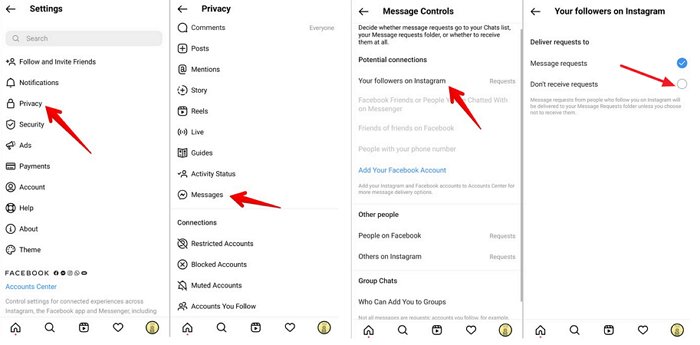
3) 限制用戶
在 Instagram 上封鎖某人的一個微妙方法是限制他們。事實上,限制使用者並不會阻止某人傳簡訊給您,也不會阻止您收到訊息。不過,這個選項會將他們的訊息重定向到請求資料夾,這表示您不會受到通知的困擾,也不會在正常的聊天頁面上看到他們的文字。
這個選項的好處是,對方不會知道您是否限制了他的訊息。他們只會看到他們已成功傳送訊息給您。
總結
總體而言,如何在 Instagram 上直接向某人傳送訊息是非常直接的步驟,您只需點擊幾下,就能在幾分鐘內完成。
您可以在 Instagram 上傳送私人訊息給私人以及公開的 Instagram 帳戶,除非該人已經封鎖您。





發佈評論